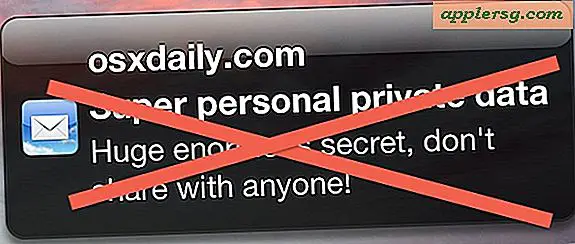Temukan Sejarah Koneksi Wi-Fi Detil dari Command Line of Mac OS X

Ada beberapa situasi di mana mengetahui dengan pasti jaringan nirkabel apa yang terhubung dengan Mac dan kapan koneksi itu terakhir kali dibuat dapat membantu.
Kami akan mendemonstrasikan cara mengungkap daftar lengkap detail tentang jaringan wi-fi yang sebelumnya digabungkan pada Mac, yang akan menyertakan tanggal dan waktu koneksi terakhir (ke detik!), Jika jaringan disembunyikan atau tidak, SSID jaringan nomor, nama broadcast SSID jaringan, dan jenis keamanan dari setiap jaringan wifi.
Ini akan menggunakan baris perintah Mac OS X, yang jelas sedikit lebih maju dan mungkin tidak berlaku untuk pengguna Mac rata-rata. Meskipun demikian, informasi yang diambil dapat membantu untuk berbagai tujuan. Anda akan menemukan data yang berguna untuk sesuatu yang sederhana seperti memulihkan kata sandi jaringan wi-fi yang terlupakan dari router yang tidak dapat Anda ingat namanya, ke pemecahan masalah dan diagnostik jaringan, atau bahkan untuk analisis data dan tujuan forensik.
Cara Melihat Riwayat Koneksi Jaringan Wi-Fi di Mac
Jalankan aplikasi Terminal, yang terletak di / Applications / Utilities / (atau dengan Spotlight dan Command + Spacebar) dan masukkan string perintah berikut ke dalam satu baris:
Untuk versi modern Mac OS dan Mac OS X, termasuk MacOS High Sierra, Sierra, El capitan, OS X Yosemite, dan yang lebih baru, gunakan yang berikut:
defaults read /Library/Preferences/SystemConfiguration/com.apple.airport.preferences |grep LastConnected -A 7
Untuk versi Mac OS X sebelumnya termasuk Mavericks dan rilis sebelumnya, Anda dapat menggunakan perintah berikut untuk membersihkan output dan mencocokkan yang tersedia dalam rilis modern:
defaults read /Library/Preferences/SystemConfiguration/com.apple.airport.preferences| sed 's|\./|`pwd`/|g' | sed 's|.plist||g'|grep 'LastConnected' -A 7
Hit kembali dan Anda akan segera melihat daftar lengkap rincian koneksi jaringan nirkabel.
Berikut ini contoh output yang disediakan oleh string perintah ini, menunjukkan tiga jaringan yang terhubung.
$ defaults read /Library/Preferences/SystemConfiguration/com.apple.airport.preferences |grep LastConnected -A 7
LastConnected = "2015-05-29 09:14:48 +0000";
Passpoint = 0;
PossiblyHiddenNetwork = 0;
RoamingProfileType = Single;
SPRoaming = 0;
SSID = ;
SSIDString = "HomeWirelessWAN-ng";
SecurityType = "WPA/WPA2 Personal";
--
LastConnected = "2015-05-31 01:52:43 +0000";
Passpoint = 0;
PossiblyHiddenNetwork = 1;
RoamingProfileType = Single;
SPRoaming = 0;
SSID = ;
SSIDString = "Secret Network 1";
SecurityType = "WPA2 Personal";
--
LastConnected = "2015-06-03 08:32:12 +0000";
Passpoint = 0;
PossiblyHiddenNetwork = 0;
RoamingProfileType = Single;
SPRoaming = 0;
SSID = ;
SSIDString = "Public Network - Parks 1";
SecurityType = "None";
Perlu diingat jika Anda menjalankan perintah ini pada Mac yang telah bergabung dengan banyak router nirkabel, Anda akan menemukan daftar yang sangat panjang, yang mungkin lebih baik dibaca jika dialihkan ke file teks dengan menambahkan "> ~ / Desktop / connectionlist.txt "Ke ujung sintaks seperti:
defaults read /Library/Preferences/SystemConfiguration/com.apple.airport.preferences |grep LastConnected -A 7 > ~/Desktop/connectionlist.txt
Jika Anda menggunakan perintah itu, file bernama 'connectionlist.txt' akan muncul pada pengguna OS X desktop saat ini dengan informasi terkait.

Pembaca reguler di sini mungkin ingat bahwa kami telah menunjukkan beberapa cara untuk menemukan jaringan wi-fi mana yang terhubung dengan Mac sebelumnya, tetapi metode tersebut dalam perbandingan memberikan informasi yang sangat kurang, tentu dibandingkan dengan detail luas yang ditawarkan di sini. Anda dapat menggunakan mana yang paling relevan dengan kebutuhan Anda.
Apakah Anda tahu cara lain untuk melacak riwayat koneksi wi-fi di Mac? Beri tahu kami di komentar!